MKV動画の字幕を抽出・追加する方法
- ホーム
- サポート
- 動画キャプチャ・編集
- MKV動画の字幕を抽出・追加する方法
概要
MKV 形式のファイルは、一部の高解像度動画やオンライン 動画で広く使用されていますが、MKV ファイルとは何ですか? MKV形式の動画ファイルから字幕を抽出する方法は? この記事は、MKV動画ファイルについて紹介します。

MKV は、1 つのファイルに無制限の数のビデオ、オーディオ、画像、または字幕トラックを格納できるオープンマルチメディアパッケージ形式です。その最大の特徴は、さまざまな種類のエンコードされたビデオ、オーディオ、字幕に対応できることです。圧縮形式ではなく、Matroska のマルチメディアコンテナーファイルです。
Matroska は、マルチメディアコンテナーとも呼ばれる新しいマルチメディアカプセル化形式です。さまざまなエンコードされたさまざまなビデオと、さまざまな言語の 16 を超えるさまざまな形式のオーディオおよび字幕ストリームを、Matroska Media ファイルにカプセル化できます。したがって、このファイル形式は、映画やテレビ番組などのマルチメディアコンテンツの保存によく使用されます。
mkv は、DivX や XviD などのビデオエンコーディングフォーマットとは異なり、MP3 や Ogg などのオーディオエンコーディングフォーマットとも異なります。 MKV は、これらのオーディオとビデオの「組み合わせ」および「カプセル化」を提供する形式です。つまりコンテナフォーマットであり、一般的なDAT(VCDのエンコードフォーマット)、AVl、VOB、MPEG、RMが実際にこのタイプに属します。しかし、それらは時代遅れであるか、十分にオープンではないため、MKV などの新しいマルチメディア パッケージ フォーマットが誕生しました。
MKVファイルの字幕を抽出したい場合は、サードパーティのソフトウェアを使用して操作する必要があります。MKVToolNix、MKVolNix、DVDFab など、字幕を抽出する機能を実現できるソフトがたくさんあります。
これらの字幕抽出ソフトの動作原理は非常に単純です。MKV 形式の動画ファイルをソフトウェアにインポートした後、ファイルはビデオ、オーディオ、字幕の 3 つの部分に分割されます。字幕ファイルを選択し、 [OK] をクリックして抽出できます。分割されたコンテンツのどのサフィックスが字幕ファイルであるかを理解する方法を示しています。タイプのところがvideoのファイルは動画ファイルを表し、audioはオーディオ ァイルを表し、subtitleルは字幕ファイルを表します。
以下では、MKVToolNix を例として、字幕を抽出する方法を説明します。
1.MKVToolNix をダウンロードしてインストールし、ソフトウェアを起動し、[Add source files] ボタンをクリックし、動画をソフトウェアにインポートします。字幕タイプファイルの前にあるチェックを外し、「Start multiplexing」をクリックします。
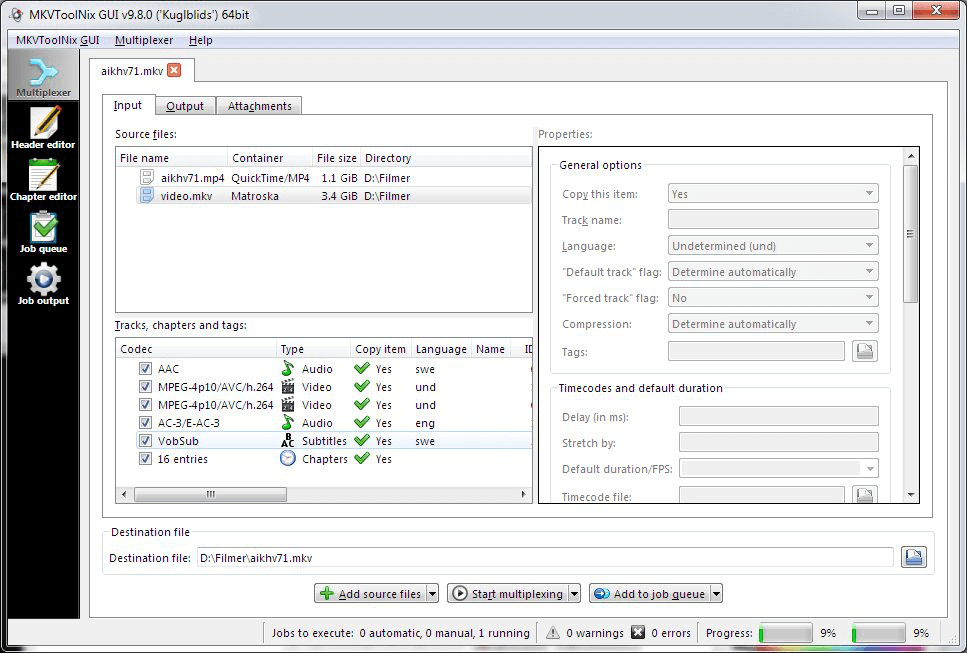
2.左側のメニューバーの [Job output] から進行状況を確認できます。タスクが完了するのを待ちます。
![[Job output] から進行状況を確認できます](https://multimedia.reneelab.jp/wp-content/uploads/sites/15/2022/11/MKVToolNix-2.png)
字幕を抽出する必要があり、字幕を追加する必要もあるでしょう。字幕の機能は、ユーザーが動画の内容をよりよく理解できるようにすることです。では、MKV動画に字幕を追加するにはどうすればよいですか?

使いやすい初心者でも楽に使えます。
無料無料体験することができます。
日本語対応インターフェースは日本語化されている。
豊かな機能動画キャプチャ、動画カット、動画結合、透かし追加、音楽追加、字幕追加など、さまざまな機能が搭載。
強力MP4 、flv 、MOV 、 AVI 、 WMVなど各形式動画に対応。Windows 10 、8.1、8、7、Vista、XP等環境対応。
無料無料体験することができます。
豊かな機能動画キャプチャ、動画カット、結合、透かし追加、音楽追...
強力MP4 、flv 、MOV 、 AVI 、 WMVなど各形...
無料体験無料体験 88625名のユーザー様に体験をしていただきました!① Renee Video Editor Pro を起動し、「動画編集ボックス」を選択します。

② 動画を追加すると、メニューの「字幕」を選択します。
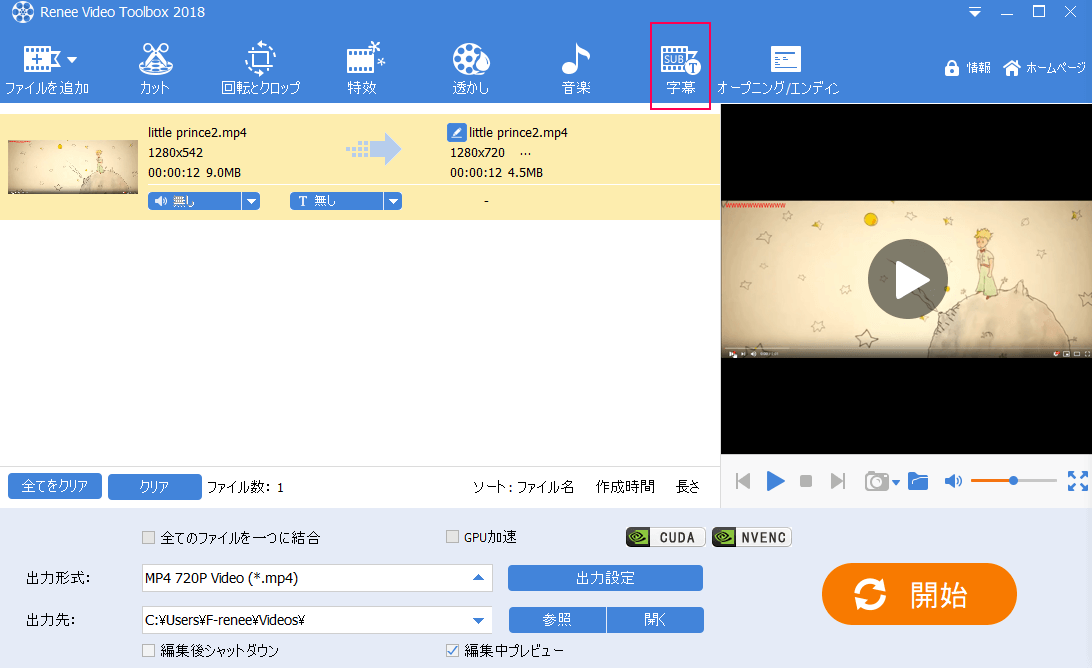
③ 下側「+」をクリックし、プルダウンメニューから「字幕ファイルを読み込む」を選択します。
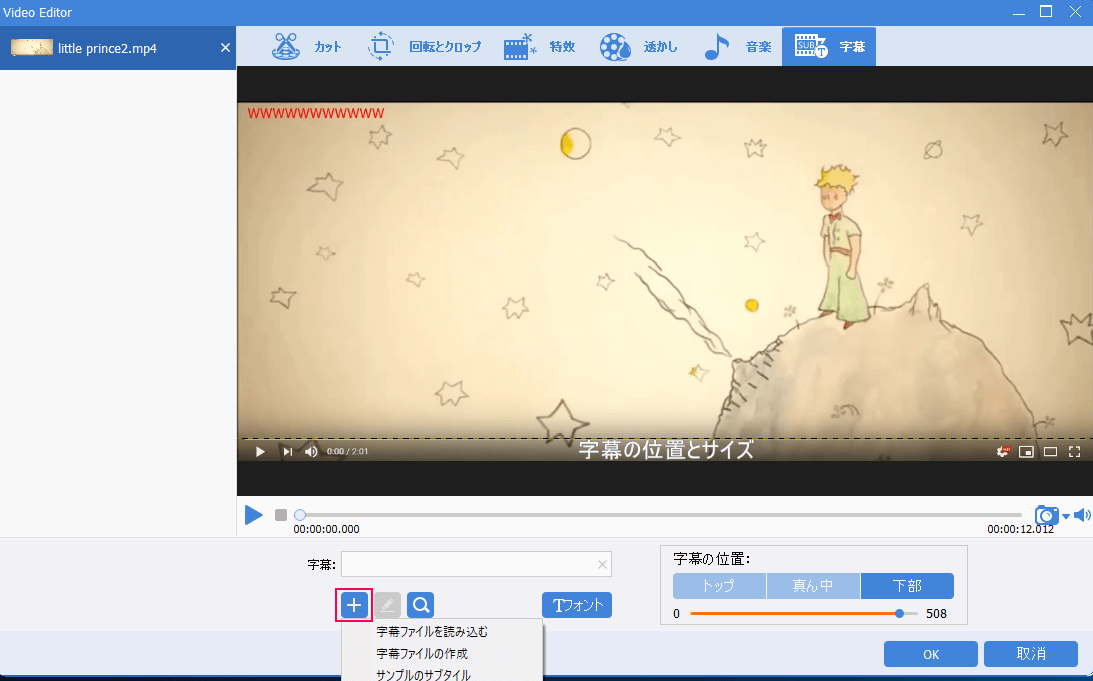
編集ボタンをクリックすると、字幕を直接編集できます。
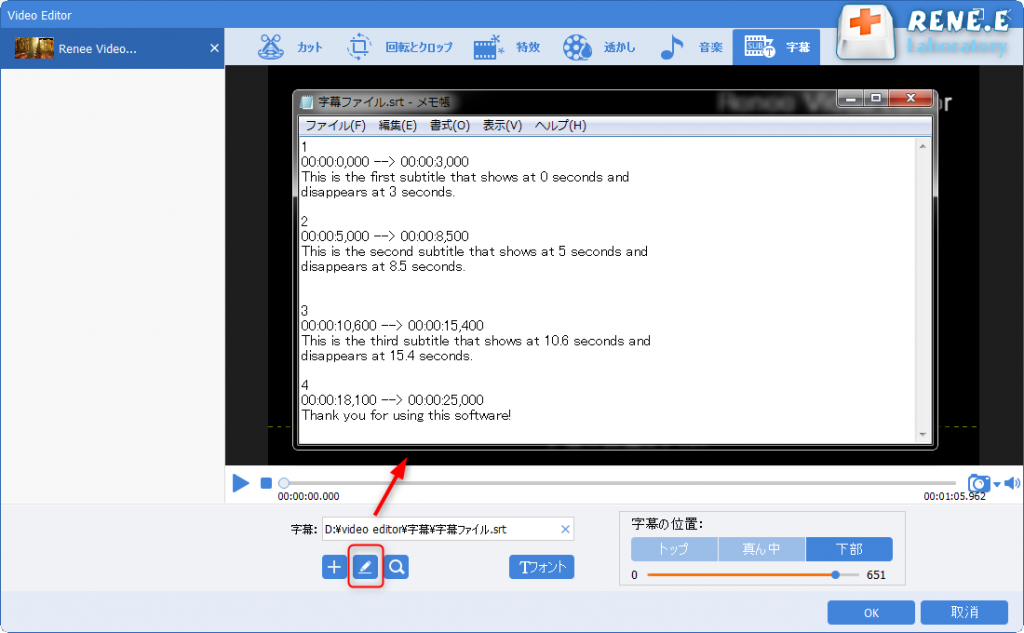
④ 字幕ファイル(形式は.srt)を選択し、「開く」ボタンをクリックし、字幕が追加されます。
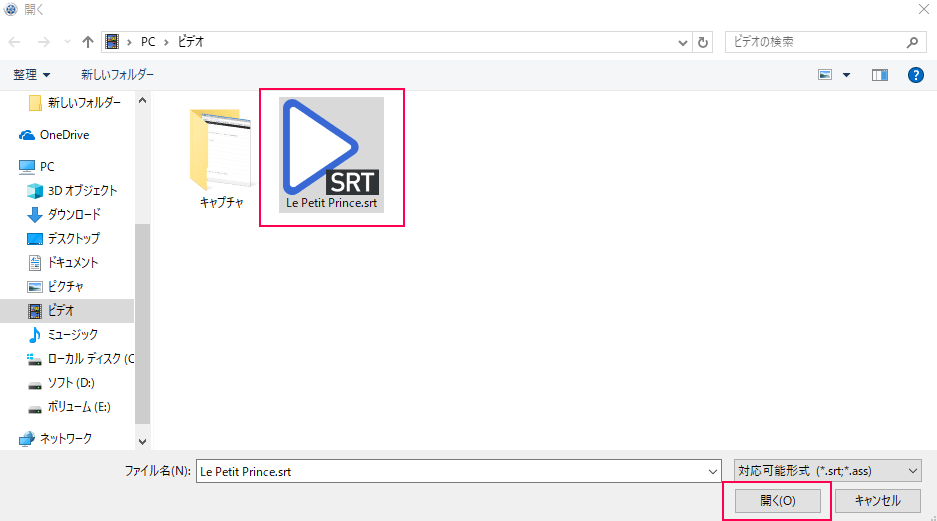
⑤ 再生ボタンをクリックして、字幕をプレビューできます。 字幕の位置を調整するには、「トップ」「真ん中」「下部」をクリックして選択するか、字幕を直接ドラッグして位置を調整することもできます。 また、「フォント」をクリックすると、字幕フォントの色やフォント、サイズなどを編集することもできます。
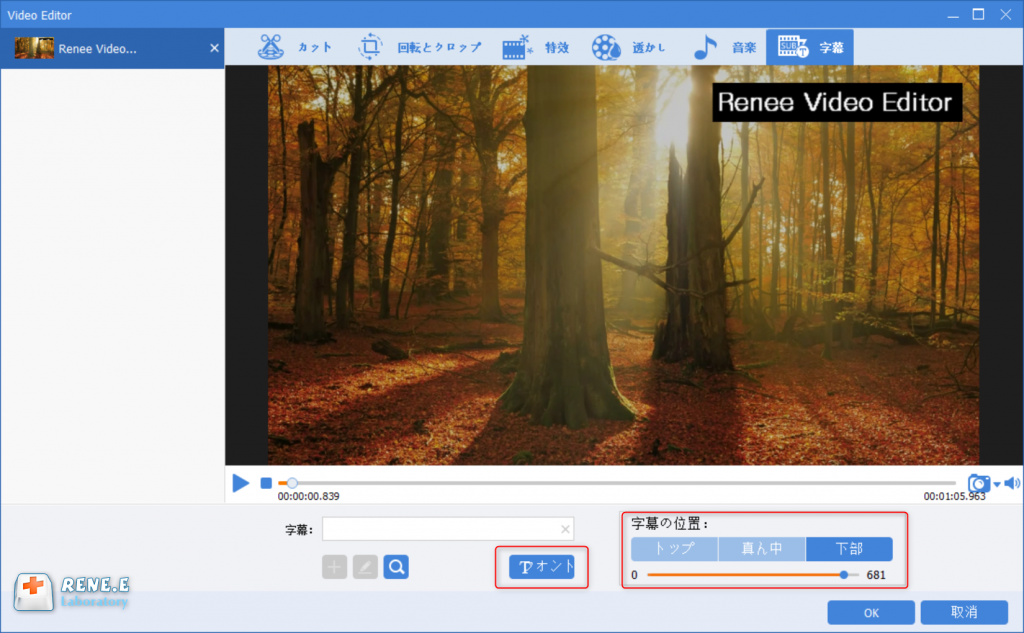
⑥ 「出力形式」で形式を選択します。「出力先」を指定します。「開始」ボタンをクリックして、保存し始めます。
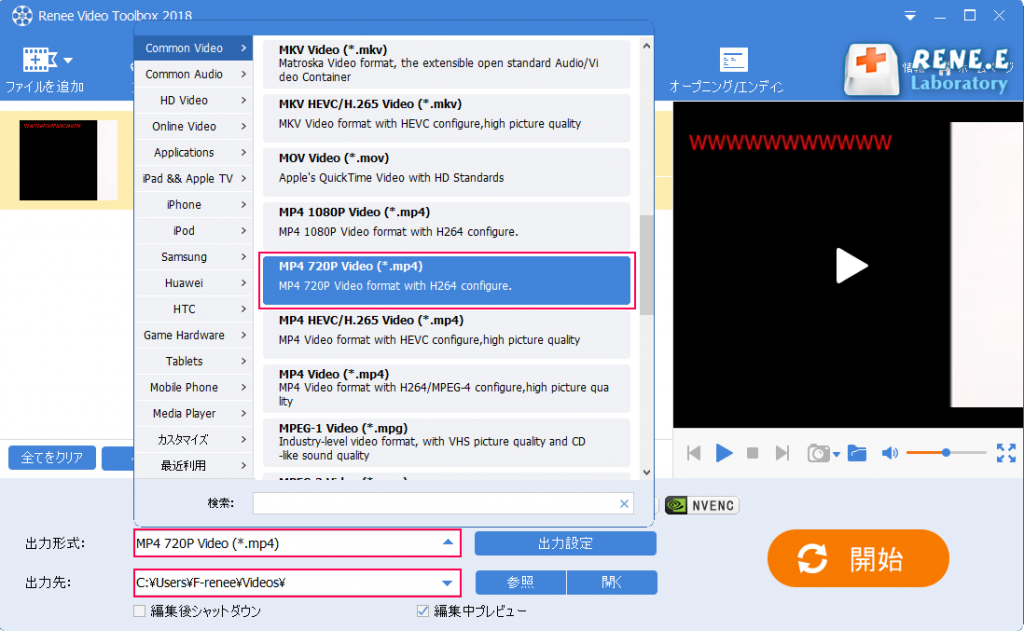
動画に透かしも追加したい場合、操作手順も非常に簡単です。
Renee Video Editor Proで動画に透かしを追加する方法
① 動画をインポート誤、インターフェース上部の[透かし]ボタンをクリックします。テキスト透かし、画像透かし、ビデオ透かし、グラフィック透かしを動画に追加することを選択できます。
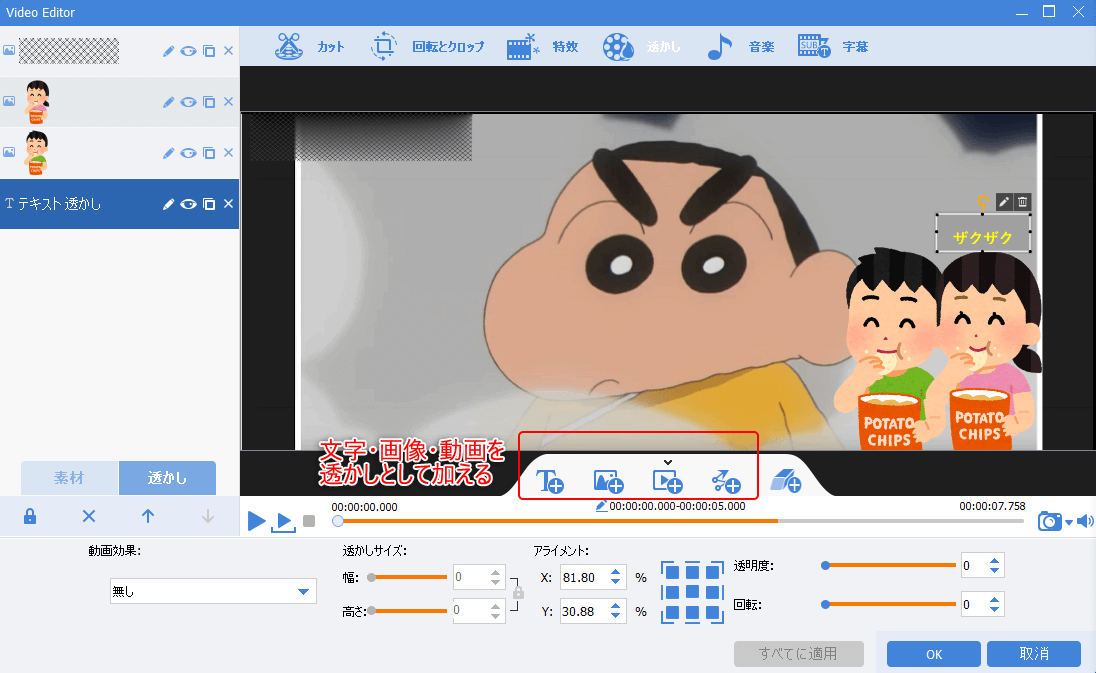
② 透かしの位置、サイズ、透明度、および期間を設定でき、動画の元の透かしを削除することもできます。
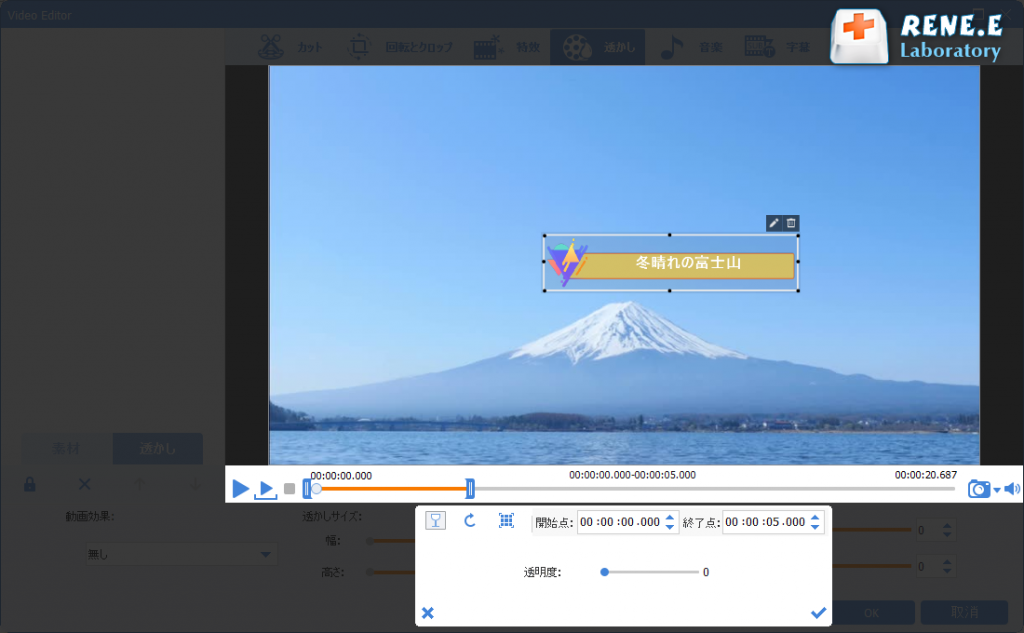
③ 追加後、[OK]をクリックして動画編集ホームページに戻り、出力形式と出力先を指定したら、右側の[開始]ボタンをクリックして編集した動画を保存します。

関連記事 :
2022-11-01
Satoshi : 一般的に言えば、埋め込み動画はダウンロードして保存できません。Web埋め込み動画を保存するには、どうしたらよいですか? 次の記事...
2022-11-01
Imori : 人気の動画ソーシャルソフトとして、TikTok動画は多くの若者に愛されています。では、TikTokアプリケーションを PC で表...
2022-10-30
Ayu : 720P から 1080P、さらには 2K、4K まで、動画の解像度に対する要件がますます高まっています。これらの用語が何である...
2022-10-27
Yuki : Steam は、ゲームを購入、プレイ、共有できる世界最大のPCゲーム プラットフォームの 1 つです。 プレイヤーがゲーム中にユ...


